- Оутлоок грешка 0к800ццц92 указује на то да сте можда унели погрешно корисничко име и лозинку.
- Прво морате да проверите податке за пријаву и још једном унесете акредитиве да бисте се решили грешке.
- Грешка 0к800ццц92 такође може да се појави због лоше мрежне везе или заштитног зида који блокира везу.
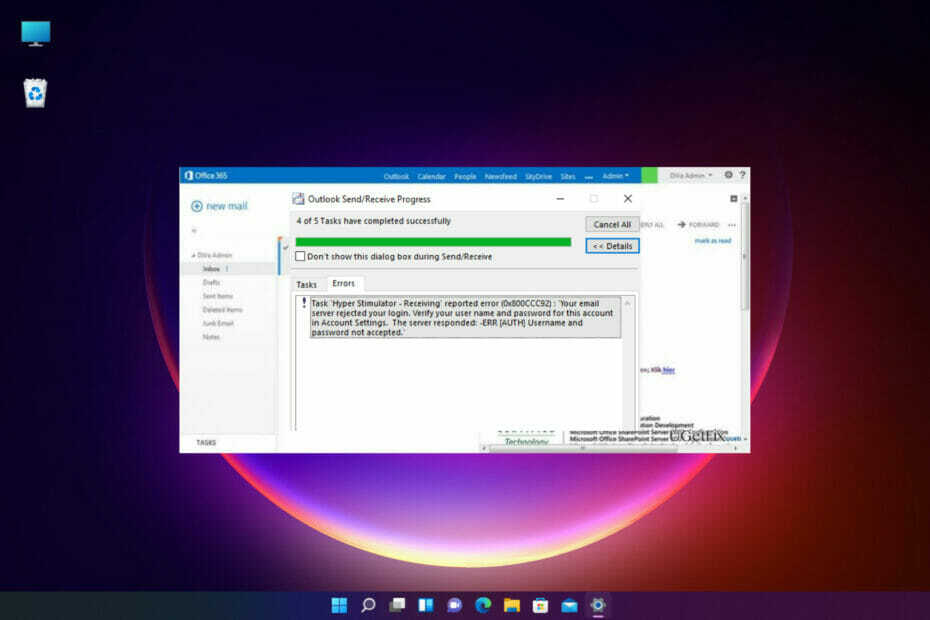
ИксИНСТАЛИРАЈТЕ КЛИКОМ НА ДАТОТЕКУ ЗА ПРЕУЗИМАЊЕ
Овај софтвер ће поправити уобичајене рачунарске грешке, заштитити вас од губитка датотека, малвера, квара хардвера и оптимизовати ваш рачунар за максималне перформансе. Решите проблеме са рачунаром и уклоните вирусе сада у 3 једноставна корака:
- Преузмите алатку за поправку рачунара Ресторо који долази са патентираним технологијама (доступан патент овде).
- Кликните Започни скенирање да бисте пронашли проблеме са Виндовс-ом који би могли да изазову проблеме са рачунаром.
- Кликните Поправи све да бисте решили проблеме који утичу на безбедност и перформансе вашег рачунара.
- Ресторо је преузео 0 читаоци овог месеца.
Када покушавате да пошаљете или примите е-пошту у Оутлоок-у, неће бити изненађење ако наиђете на код грешке 0к800ццц92.
Уз Оутлоок, често можете наићи на различите врсте грешака док покушавате да приступите својој пошти или када покушавате да отворите апликацију.
Дакле, ово је још једна уобичајена грешка која често постаје разлог за бригу код многих корисника.
Након што видите грешку, стално добијате Оутлоок подсетнике да унесете лозинку кад год покушате да пошаљете/примите е-пошту.
Иако се грешка може појавити због нетачног корисничког имена или лозинке, могу постојати и други могући разлози.
Ако наиђете на било коју другу грешку док покушавате да проверите или пошаљете е-пошту, можете прочитати наш детаљни водич на највише досадне Оутлоок грешке и њихова решења за брзо решење.
Овај пост неће само одговорити на ваш упит, како да поправим грешку 0к800ццц92 у Оутлоок-у, али ће вам прво рећи више о симптомима и другим могућим узроцима.
🖊️Брзи савет:
Када се појави проблем са лозинком, често је боље имати резервну копију, посебно ако сте у неповољној ситуацији и не можете да приступите својим имејловима. Предност коришћења децентрализоване е-поште, као нпр Маилбирд, је да не постоји централни сервер на коме се чувају све поруке, тако да нико не може да види ваше имејлове осим вас, и нико не може да хакује вашу е-пошту.
Маилбирд је такође једна од најбољих апликација за е-пошту за руковање више налога. Ради са било којим ИМАП налогом е-поште, као и са ПОП3 и Екцханге. Када је у питању интуитивност, Маилбирд много надмашује Оутлоок.
⇒ Набавите Маилбирд
Шта значи код грешке 0к800ццц92?
Дакле, која је грешка 0к800ццц92 у Оутлоок-у?
Оутлоок порука о грешци гласи: Примање пријављене грешке (0к800ЦЦЦ92) Ваш сервер е-поште је одбио вашу пријаву. Проверите своје корисничко име и лозинку за овај налог у подешавањима налога. Сервер је одговорио: ЕРР (АУТХ) Нетачно корисничко име или лозинка.
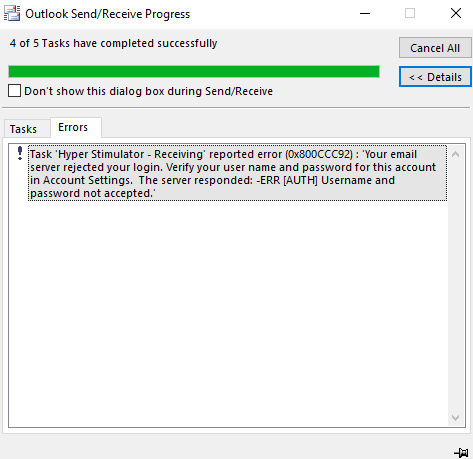
Иако у поруци пише да грешка може бити због нетачног корисничког имена или лозинке, у неким случајевима, чак и након што унесете исправно корисничко име и лозинку неколико пута, грешка се наставља.
Пре него што дођемо до решења, хајде да разумемо зашто и даље добијате пријавио грешку 0к800ццц92 ваш сервер е-поште је одбио вашу пријаву.
Зашто се јавља грешка 0к800ццц92?
Много пута могу постојати и други разлози због којих можете наићи на грешку 0к800ццц92 у Оутлоок-у. Неки од разлога укључују:
- ПОП3/ИМАП/СМТП подешавања нису правилно конфигурисана за различите налоге е-поште (Гмаил/Хотмаил/АОЛ) у МС Оутлоок
- Оутлоок налог је активан на више уређаја
- Тхе Дозволите мање безбедне апликације опција је онемогућена у Гмаил на Изгледи
- Оутлоок не успева да се синхронизује са сервером
- ПСТ датотека величина прелази потребну границу
- ПСТ датотека био погођен вирусом
- Није успео СМТП или ПОП3 протоколи
- Оутлоок се неочекивано гаси
Стручни савет: Неке проблеме са рачунаром је тешко решити, посебно када су у питању оштећена спремишта или Виндовс датотеке које недостају. Ако имате проблема да поправите грешку, ваш систем је можда делимично покварен. Препоручујемо да инсталирате Ресторо, алат који ће скенирати вашу машину и идентификовати у чему је грешка.
Кликните овде да преузмете и почнете да поправљате.
У овом посту смо направили листу од 5 најбољих тестираних решења која вам могу помоћи да поправите Оутлоок код грешке 0к800ццц92.
Како да поправим грешку 0к800ццц92 у Оутлоок-у?
1. Проверите своје корисничко име и лозинку
- Пријавите се на свој Изгледи налог и идите на Филе картица у горњем левом углу.

- Сада, кликните на Инфо на левом окну и изаберите Подешавања налога из падајућег менија са десне стране.

- Сада ћете видети Емаил-налози одељак под Подешавања налога. Изаберите е-пошту да бисте проверили акредитиве.
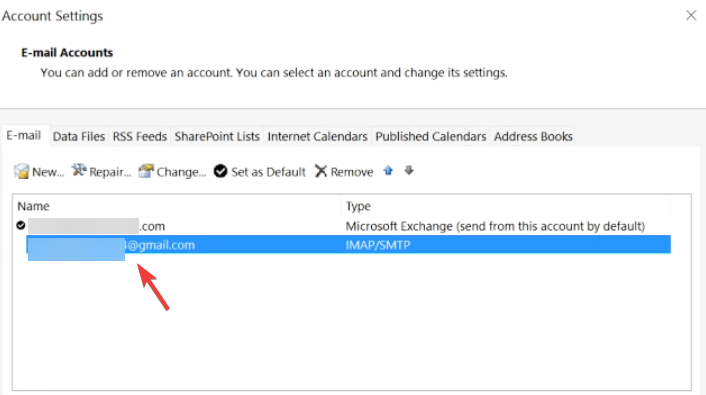
- Проверите своје корисничко име и лозинку овде и проверите да ли су акредитиви тачни. Притисните Поништити, отказати да изађем ако је у реду.

- Ако не, изаберите адресу е-поште и кликните на Промена.
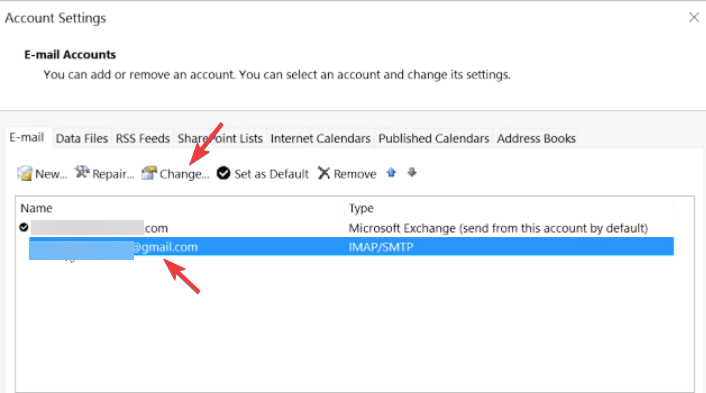
- Сада ажурирајте исправну лозинку.
Алтернативно, такође можете ресетовати лозинку и креирати нову, ажурирати исту у Оутлоок-у.
- ПОПРАВКА: Порука се тренутно не може послати у Оутлоок-у
- Како да поправите Оутлоок грешку 0к80042108 у оперативном систему Виндовс 10
- РЕШЕНО: Оутлоок грешка у основном безбедносном систему
2. Проверите подешавања сервера налога е-поште у Оутлоок-у
- Покрените Изгледи апликацију и кликните на Филе таб.

- Додирните на Инфо на левој страни, а затим кликните на Подешавања налога на десној.
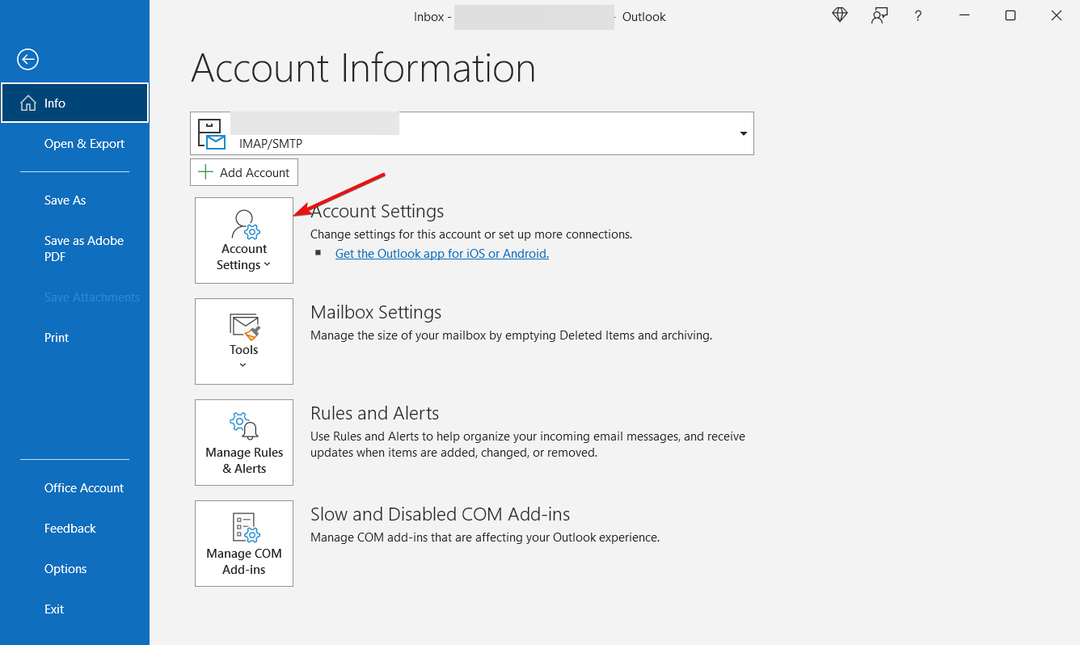
- Затим кликните на Подешавања сервера.
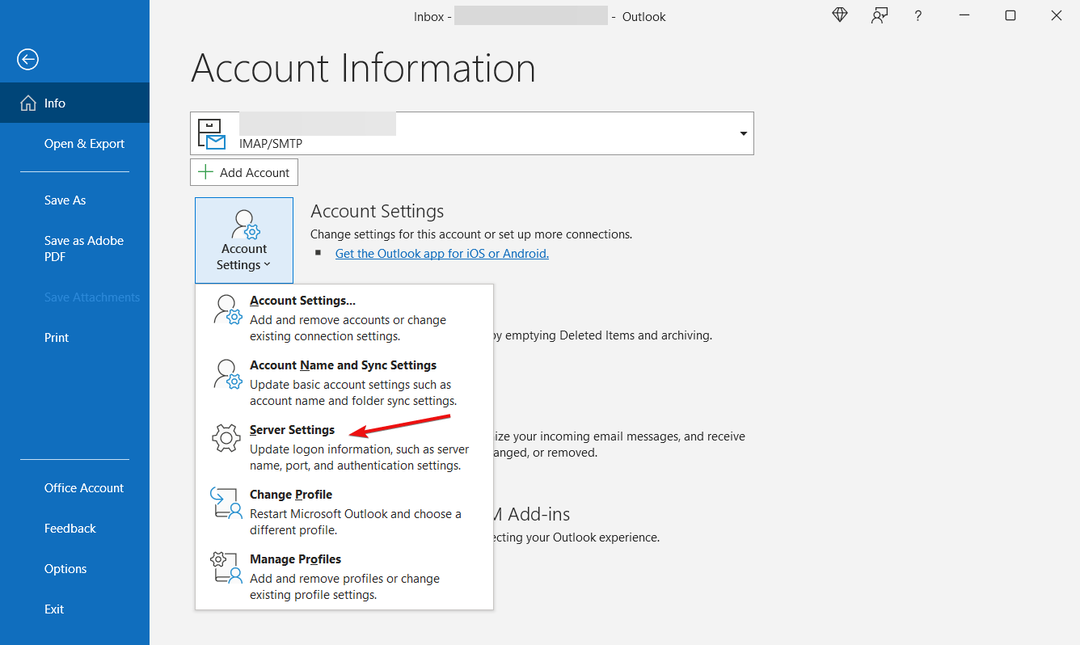
- У Подешавања ИМАП налога прозор, прегледајте подешавања долазне поште:
Корисничко име: Ваша емаил адреса Лозинка: Користите за пријављивање на своју веб пошту Сервер: имап.гмаил.цом Лука: 993 Шифровање: ТЛС/ССЛ безбедна аутентификација лозинком (СПА): Не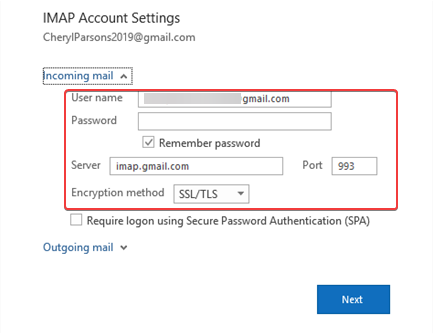
- Сада прегледајте подешавања одлазне поште:
Сервер: смтп.гмаил.цом Лука: 587 Шифровање: ССЛ/ТЛС безбедна аутентификација лозинком (СПА): Не Аутентификација одлазног сервера: Да, иста подешавања као за ваш долазни сервер.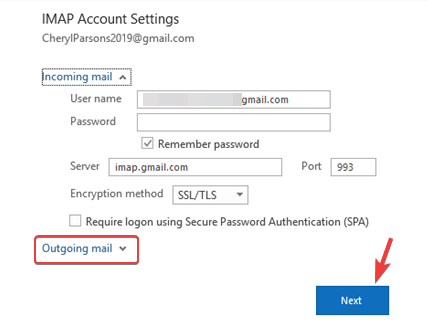
- Кликните на Готово када потврдите сва подешавања.
Дакле, ако видите грешку 0к800ццц92 на Гмаил-у, требало би да буде исправљена и сада можете да покушате да пошаљете/примите е-пошту преко Гмаил-а у Оутлоок-у.
4. Минимизирајте величину ПСТ датотеке
4.1 Подесите аутоматско архивирање у Оутлоок 2013
- Отвори Изгледи апликацију и кликните на Филе картица у горњем левом углу.

- Сада, кликните на Опције на левом дну.

- У Оутлоок-у Опције прозор, кликните на Напредно лево.

- Затим, на десној страни, идите на Аутоарцхиве и притисните тастер Подешавања аутоматског архивирања дугме.
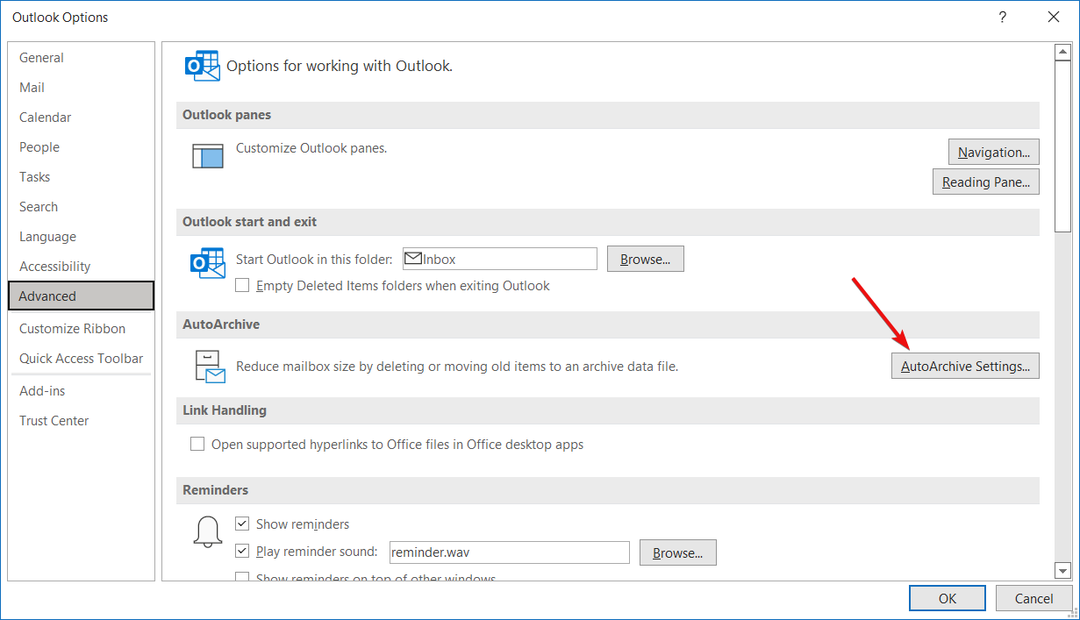
- Као што је АутоАрцхиве отвара се дијалог, идите на Покрени АутоАрцхиве сваки поље и подесите га на 14 дана, и означите сва поља као што је приказано на слици испод.
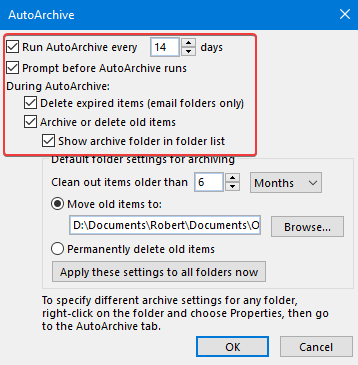
4.2 Подесите за ручно архивирање
- Отвори Изгледи, и изаберите Филе картица у горњем левом углу.
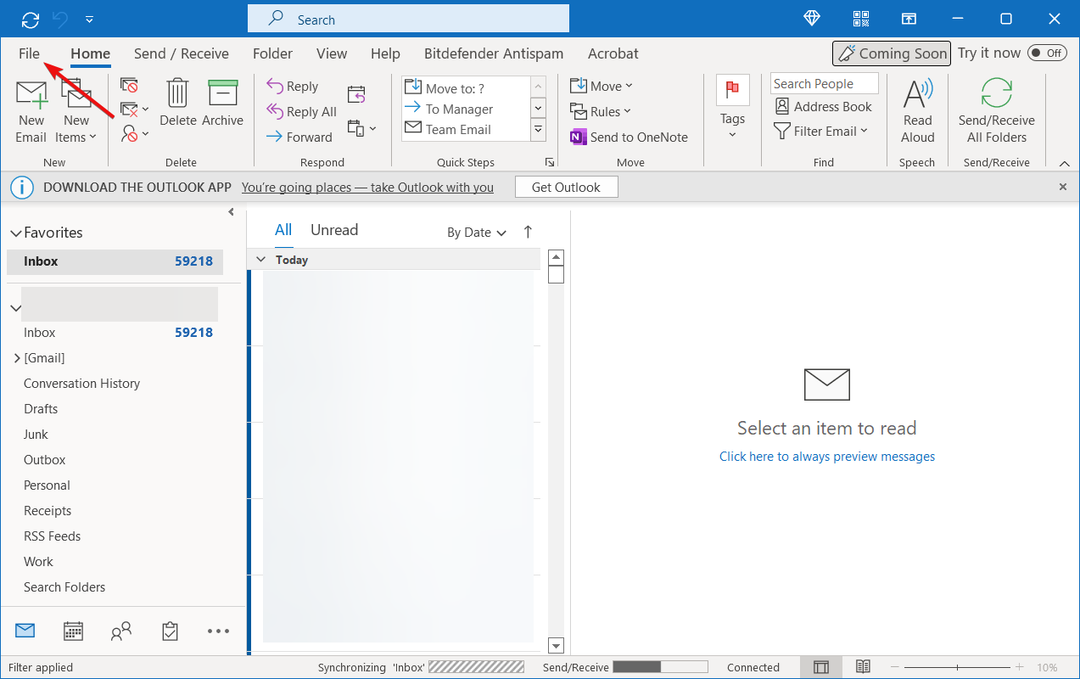
- Затим, на левој страни, кликните на Инфо, а затим са десне стране кликните на Подешавања поштанског сандучета и кликните на КомплетАрхивска фасцикла испод.
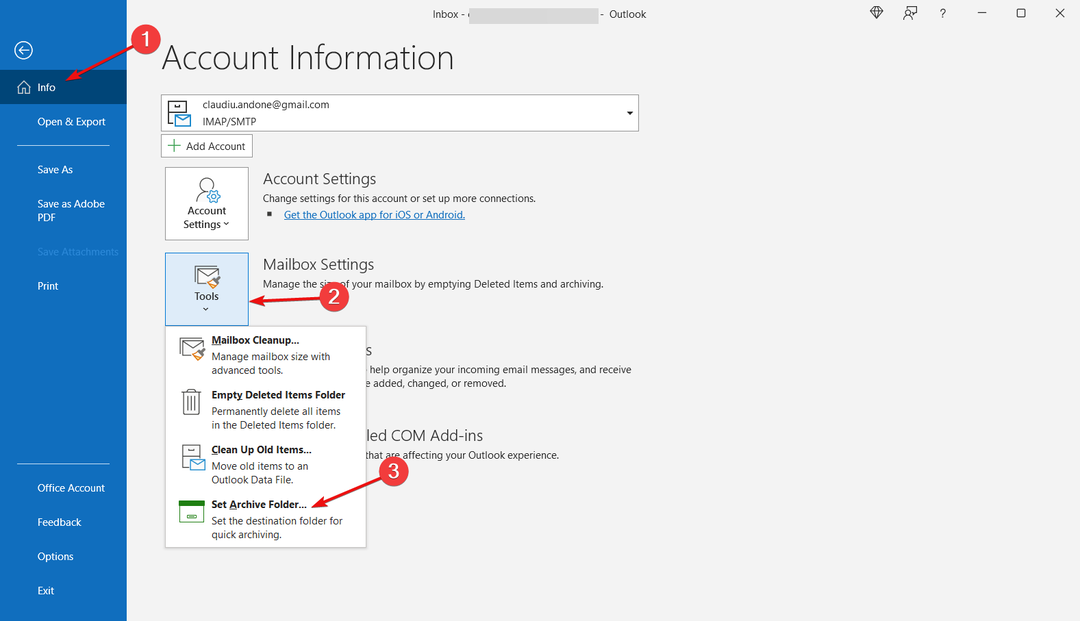
- Сада, у прозору Архива, изаберите Архивирај ову фасциклу и све поддиректоријуме и изаберите шта треба да архивирате ручно.
- Притисните У реду да сачувате промене.
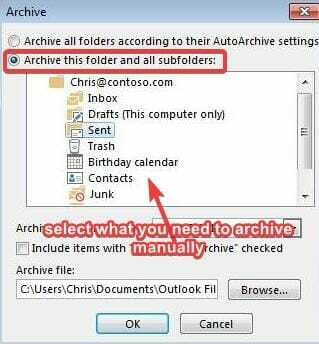
4.3 Распакујте Оутлоок архивирану фасциклу
- Покрените Изгледи апликацију, идите на мени и кликните на Филе мени.

- Кликните на Отворите и извезите на левом окну.
- Сада, на десној страни, кликните на Отворите Оутлоок датотеку са подацима, изаберите потребну датотеку и кликните на У реду.
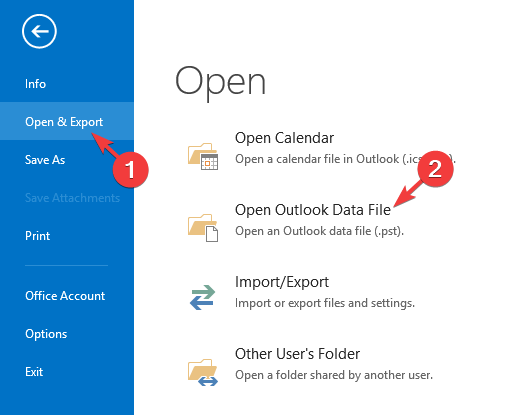
- Затим идите на Филе поново таб.
- Кликните на Подешавања поштанског сандучета на десној страни окна, а затим кликните на Подесите фасциклу за архиву опција.

- Сада, проверите Архива архивирајте и прегледајте да ли је било која информација промењена.
- Ако се било који податак промени, Изгледи ће од вас затражити поруку.
- Изађите из Архивирајте податке фајл. Сада кликните десним тастером миша на датотеку података архиве коју видите на панелу фасцикли и изаберите Затвори архиву.
Ово ће вам помоћи да претражујете и прегледате податке за архивиране е-поруке.
4.4 Обришите фасциклу рециклираних ставки
- Лансирање Изгледи и идите на Филе таб.

- Сада, са леве траке, изаберите Опције.

- У Оутлоок опције прозор, кликните на Напредно лево.
- На десној страни, испод Изгледи, одељак за почетак и излаз, означите поље поред Испразните фасцикле Избрисане ставке при изласку Изгледи.
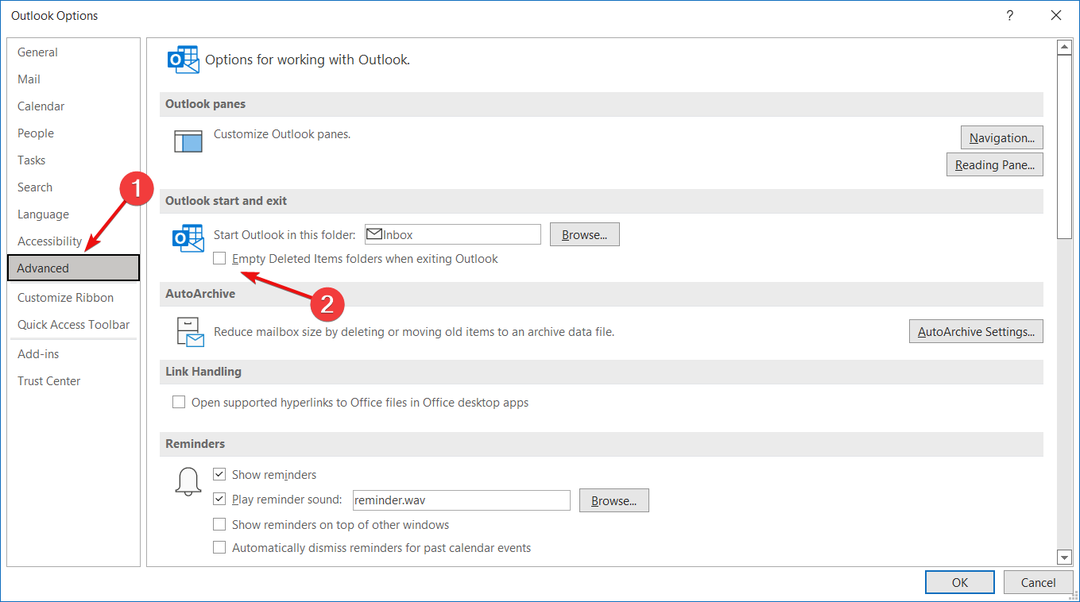
- притисните У реду дугме и аутоматски ће обрисати све ваше избрисане ставке.
- Да бисте добили обавештења пре уклањања, кликните на Напредно поново на левој страни и потврдите избор у пољу за потврду пре брисања ставки.
Пре него што наставите да бришете своје рециклиране ставке, пратите горња упутства да бисте вратили било коју од важних порука које су можда случајно избрисане.
Једноставно превуците и испустите ОСТ или ПСТ датотеку са подацима из фасцикле са рециклираним ставкама на жељену локацију.
5. Генеришите лозинку за апликацију са свог АОЛ налога
5.1 Преузмите лозинку апликације од АОЛ-а
- Пријавите се на свој АОЛ рачун.
- Сада отворите нову картицу у свом претраживачу.
- Копирајте и налепите ову везу на другом језичку и притисните Ентер.
- Тхе Сигурност налога отвориће се страница. На десној страни померите се надоле до Лозинка апликације и кликните на Генеришите и управљајте лозинкама за апликације.
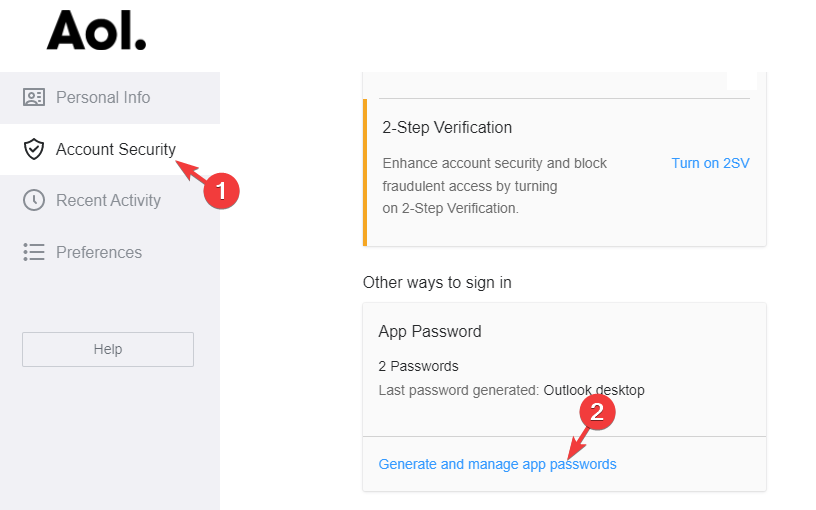
- У искачућем прозору откуцајте Изгледи десктоп испод Унесите назив своје апликације поље и кликните на Генеришите лозинку.
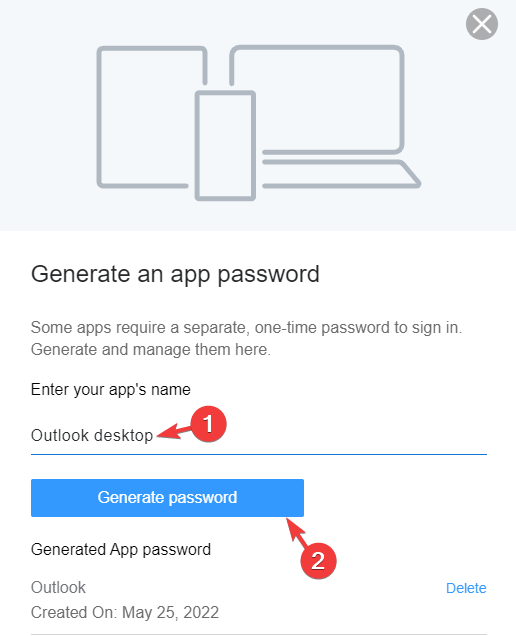
- Генерисаће једнократну лозинку за апликацију (16 слова) за вашу Изгледи десктоп. Кликните на Копирај и притисните Готово.
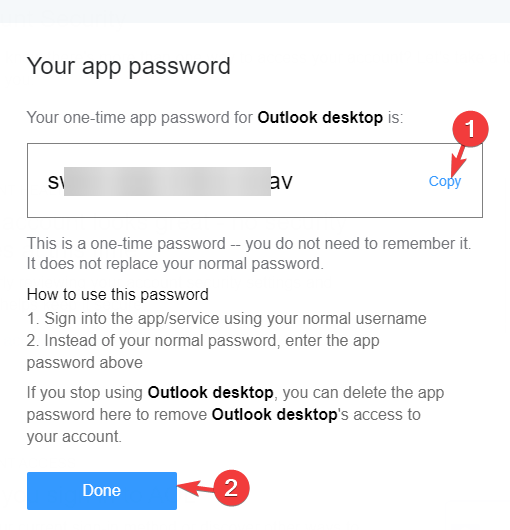
Сада наставите са следећим корацима да бисте ажурирали лозинку.
5.2 Ажурирајте лозинку у Оутлоок-у
- Отвори Изгледи, пријавите се и кликните на Филе у горњем левом углу.
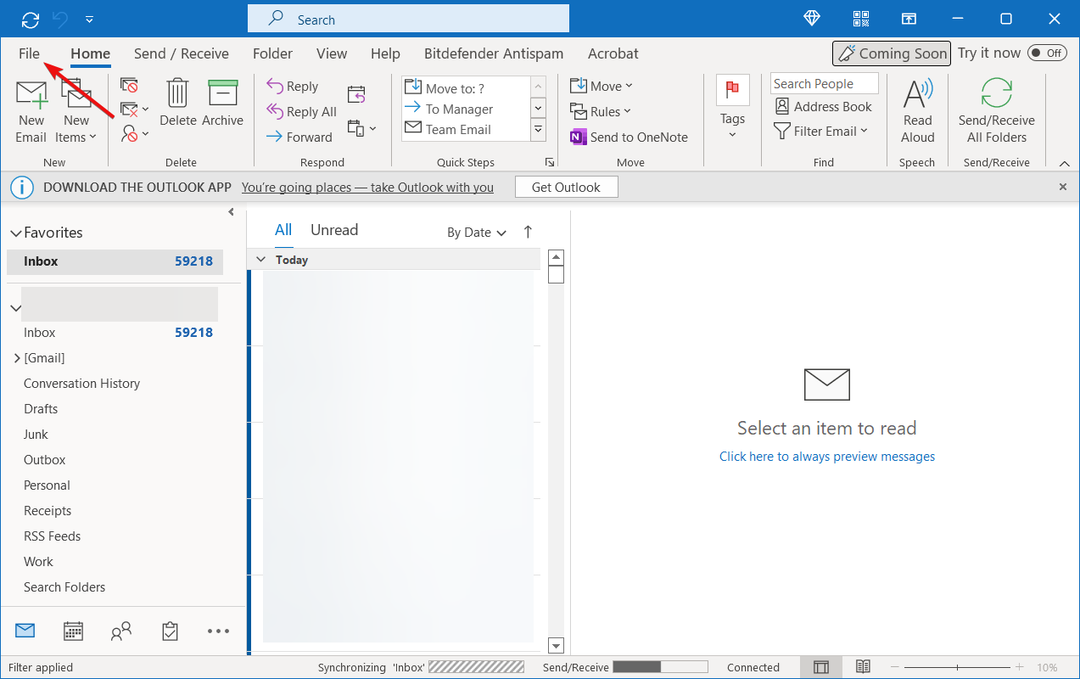
- Изаберите Информације о налогу из левог окна.
- Изаберите адресу е-поште (која има проблема) из падајућег менија.
- Сада, кликните на Подешавања налога.

- У Подешавања налога прозору, изаберите е-пошту и кликните на Промена.

- У Промените налог оквир за дијалог, идите на Информације о пријави и налепите једнократну лозинку.
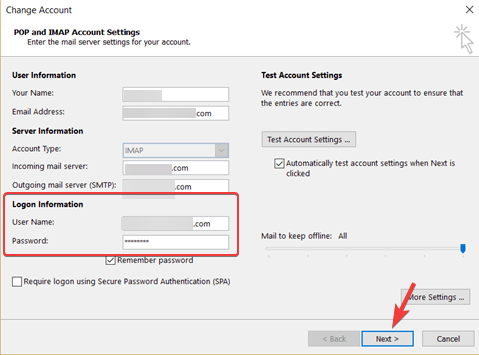
- Притисните Следећи и пратите упутства на екрану да бисте завршили ажурирање лозинке.
- Сада можете, пријавите се Изгледи са оригиналним корисничким именом.
- Сада унесите једнократну лозинку за апликацију уместо оригиналне лозинке.
Ово би требало да успешно ажурира вашу лозинку и поправи шифру грешке 0к800ццц92.
БЕЛЕШКА
Једнократна лозинка се аутоматски генерише, тако да не морате да је памтите и она не замењује вашу оригиналну лозинку.
Шта још могу да урадим да потврдим Оутлоок акредитиве?
Осим тога, док конфигуришете налог е-поште у Оутлоок-у, морате проверити да ли ваше корисничко име одговара пуној адреси е-поште налога.
На пример, ако сте подесили Гмаил налог користећи ПОП3 у Оутлоок-у, морате да унесете своју комплетну Гмаил адресу у поље за корисничко име као [е-маил заштићен].
Такође, уверите се да се исто корисничко име и лозинка користе и за сервере долазне и одлазне поште.
На пример, морате користити исто корисничко име (адреса е-поште: [е-маил заштићен]) и исту лозинку (лозинка: Твоја лозинка).
Алтернативно, такође можете да креирате нови Оутлоок профил да бисте се решили Оутлоок поруке о грешци или да бисте уклонили налог е-поште са било ког другог уређаја.
То је све. Ако наиђете на код грешке 0к800ццц92 на Оутлоок 2010 док покушавате да пошаљете/примите е-поруке, следеће методе ће вам помоћи да решите проблем.
Међутим, ако наиђете на грешку где Оутлоок шаље превише порука, можете погледати наш детаљни водич за решавање проблема.
Али ако и даље не можете да шаљете/примате поруке у Оутлоок-у, можете нас обавестити у пољу за коментаре испод.
 Још увек имате проблема?Поправите их овим алатом:
Још увек имате проблема?Поправите их овим алатом:
- Преузмите овај алат за поправку рачунара оцењено одлично на ТрустПилот.цом (преузимање почиње на овој страници).
- Кликните Започни скенирање да бисте пронашли проблеме са Виндовс-ом који би могли да изазову проблеме са рачунаром.
- Кликните Поправи све да бисте решили проблеме са патентираним технологијама (Ексклузивни попуст за наше читаоце).
Ресторо је преузео 0 читаоци овог месеца.


